Gestire la politica TLS e SSH
 Suggerisci modifiche
Suggerisci modifiche


La policy TLS e SSH determina quali protocolli e cifrari vengono utilizzati per stabilire connessioni TLS sicure con le applicazioni client e connessioni SSH sicure con i servizi StorageGRID interni.
La policy di sicurezza controlla il modo in cui TLS e SSH crittografano i dati in movimento. In generale, utilizzare il criterio di compatibilità moderna (predefinito), a meno che il sistema non debba essere conforme ai Common Criteria o non sia necessario utilizzare altri cifrari.

|
Alcuni servizi StorageGRID non sono stati aggiornati per utilizzare le cifrature in queste policy. |
-
Hai effettuato l'accesso a Grid Manager utilizzando un"browser web supportato" .
-
Tu hai il"Permesso di accesso root" .
Seleziona una politica di sicurezza
-
Selezionare CONFIGURAZIONE > Sicurezza > Impostazioni di sicurezza.
La scheda Criteri TLS e SSH mostra i criteri disponibili. La policy attualmente attiva è contrassegnata da un segno di spunta verde nel riquadro della policy.
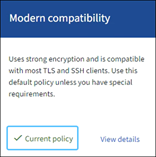
-
Esamina i riquadri per scoprire le policy disponibili.
Politica Descrizione Compatibilità moderna (predefinita)
Utilizzare il criterio predefinito se è necessaria una crittografia avanzata e a meno che non si abbiano requisiti particolari. Questa policy è compatibile con la maggior parte dei client TLS e SSH.
Compatibilità legacy
Utilizza questa policy se hai bisogno di opzioni di compatibilità aggiuntive per i client più vecchi. Le opzioni aggiuntive presenti in questa policy potrebbero renderla meno sicura rispetto alla policy di compatibilità moderna.
Criteri comuni
Utilizzare questa politica se è necessaria la certificazione Common Criteria.
FIPS rigoroso
Utilizzare questa policy se è richiesta la certificazione Common Criteria e si deve utilizzare NetApp Cryptographic Security Module 3.0.8 per le connessioni client esterne agli endpoint del bilanciatore del carico, Tenant Manager e Grid Manager. L'utilizzo di questa policy potrebbe ridurre le prestazioni.
Nota: Dopo aver selezionato questa policy, tutti i nodi devono essere"riavviato in modo progressivo" per attivare il modulo di sicurezza crittografica NetApp . Utilizzare Manutenzione > Riavvio progressivo per avviare e monitorare i riavvii.
Costume
Crea una policy personalizzata se devi applicare i tuoi cifrari.
-
Per visualizzare i dettagli sui cifrari, i protocolli e gli algoritmi di ogni policy, seleziona Visualizza dettagli.
-
Per modificare la policy corrente, seleziona Usa policy.
Accanto a Criterio attuale nel riquadro del criterio appare un segno di spunta verde.
Crea una policy di sicurezza personalizzata
È possibile creare una policy personalizzata se è necessario applicare cifrari personalizzati.
-
Dal riquadro della policy più simile alla policy personalizzata che desideri creare, seleziona Visualizza dettagli.
-
Selezionare Copia negli appunti, quindi selezionare Annulla.
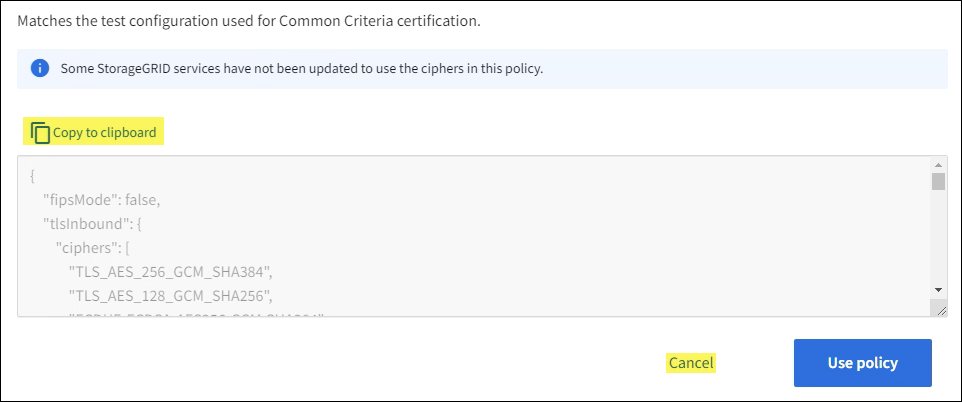
-
Dal riquadro Criterio personalizzato, seleziona Configura e usa.
-
Incolla il JSON che hai copiato e apporta le modifiche necessarie.
-
Seleziona Utilizza policy.
Accanto a Criterio attuale nel riquadro Criterio personalizzato appare un segno di spunta verde.
-
Facoltativamente, seleziona Modifica configurazione per apportare ulteriori modifiche alla nuova policy personalizzata.
Ripristina temporaneamente la politica di sicurezza predefinita
Se hai configurato un criterio di sicurezza personalizzato, potresti non essere in grado di accedere a Grid Manager se il criterio TLS configurato non è compatibile con"certificato del server configurato" .
È possibile ripristinare temporaneamente i criteri di sicurezza predefiniti.
-
Accedi a un nodo di amministrazione:
-
Immettere il seguente comando:
ssh admin@Admin_Node_IP -
Inserisci la password elencata nel
Passwords.txtfile. -
Immettere il seguente comando per passare alla root:
su - -
Inserisci la password elencata nel
Passwords.txtfile.Quando si accede come root, il prompt cambia da
$A#.
-
-
Esegui il seguente comando:
restore-default-cipher-configurations -
Da un browser Web, accedi a Grid Manager sullo stesso nodo di amministrazione.
-
Segui i passaggi inSeleziona una politica di sicurezza per configurare nuovamente la policy.


